L'utilisation de la dernière version de JAVA devrait résoudre ce problème
- Si vous avez affaire au code de sortie de Minecraft, c'est peut-être à cause d'un antivirus obsolète.
- Vous pouvez résoudre ce problème rapidement en mettant à jour votre PC.
- La réinstallation des bibliothèques d'exécution est un autre moyen infaillible de se débarrasser de l'erreur.
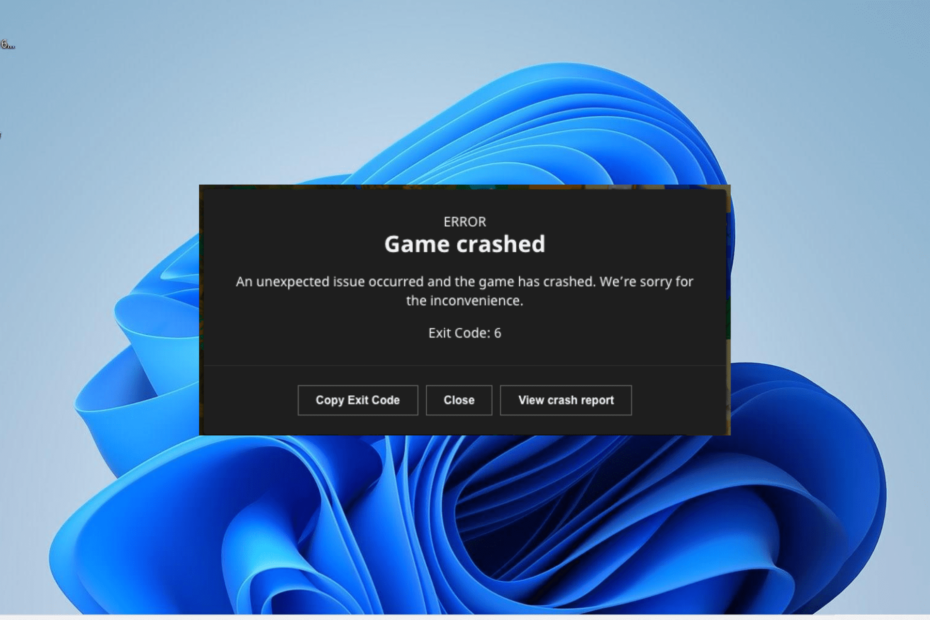
- Téléchargez et installez Fortect.
- Lancez l'application pour démarrer le processus de numérisation.
- Clique le Commencer la réparation bouton pour résoudre tous les problèmes affectant les performances de votre ordinateur.
- Fortect a été téléchargé par 0 lecteurs ce mois-ci.
Le code de sortie 6 est l'un des nombreux Erreurs Minecraft frustrantes qui continuent de déranger les utilisateurs. Cette erreur plante complètement le jeu après quelques minutes de lancement.
Si vous êtes également confronté à cette erreur, soyez assuré qu'il existe des solutions éprouvées qui peuvent la résoudre, et nous les détaillerons dans ce guide.
Que signifie le code de sortie 6 de Minecraft ?
Le code de sortie Minecraft 6 indique principalement un problème avec votre fichier JAVA. Voici quelques-unes des causes de ce problème :
- Logiciel antivirus obsolète: Si ton Logiciel antivirus est obsolète, il pourrait bloquer l'interférence avec Minecraft. Ce que vous devez faire est de mettre à jour votre antivirus et votre PC si vous utilisez Microsoft Defender.
- Problèmes avec les bibliothèques d'exécution: Dans certains cas, des problèmes avec les bibliothèques d'exécution Microsoft peuvent entraîner cette erreur. La réinstallation des fichiers de la bibliothèque d'exécution devrait résoudre ce problème.
- Pilote graphique obsolète: La plupart des problèmes avec Minecraft peuvent être attribués à un pilote graphique obsolète ou défectueux. Vous devez mettre à jour votre pilote résoudre le problème.
Comment réparer le code de sortie de crash Minecraft 6 ?
Avant de vous plonger dans la solution plus complexe de cette section, essayez ces correctifs préliminaires :
- Redémarrez votre PC.
- Mettez à jour votre antivirus tiers.
- Utilisez JAVA 17 ou la dernière version de JAVA.
Si le problème persiste, vous pouvez maintenant vous plonger dans les solutions ci-dessous :
1. Mettez à jour votre PC
- appuie sur le les fenêtres clé + je pour ouvrir le Paramètres l'application et sélectionnez Windows Update dans le volet de gauche.
- Clique le Vérifier les mises à jour bouton.
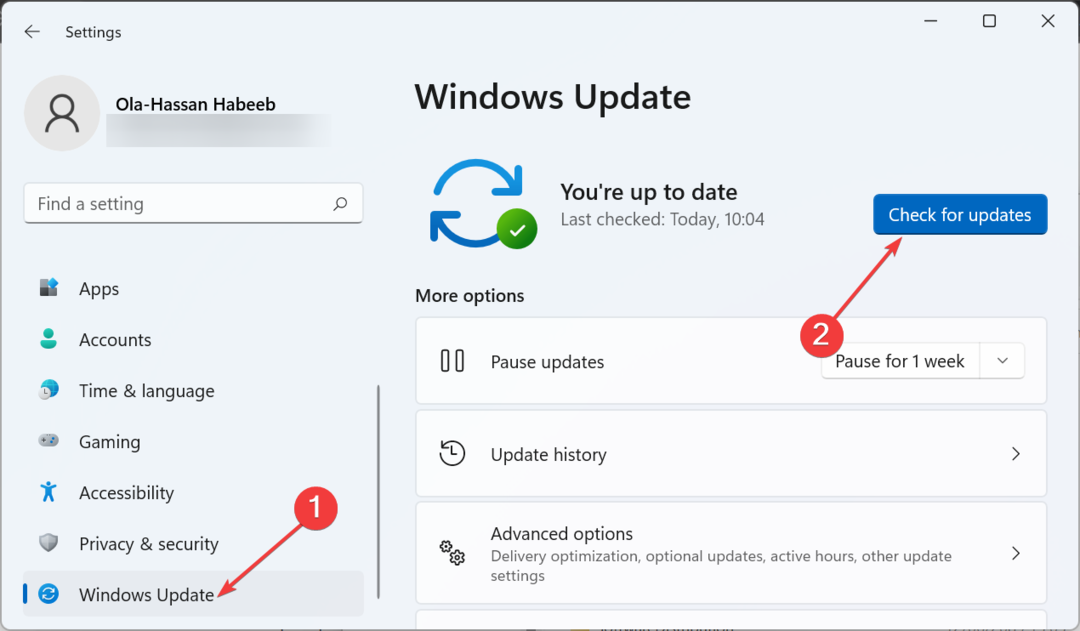
- Maintenant, téléchargez et installez toutes les mises à jour disponibles.
Si vous n'avez pas mis à jour votre PC depuis longtemps, vous risquez de manquer des mises à jour de sécurité importantes. De plus, les correctifs Windows Defender sont inclus dans les mises à jour disponibles.
Lorsque votre logiciel de sécurité est obsolète, cela peut entraîner l'erreur Minecraft code de sortie 6. Par conséquent, il est important de télécharger et d'installer toutes les mises à jour disponibles, y compris les mises à jour facultatives.
2. Mettre à jour le pilote graphique
- appuie sur le les fenêtres clé + X et sélectionnez Gestionnaire de périphériques.
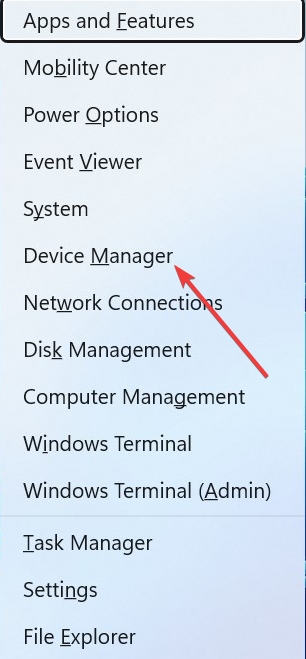
- Double-cliquez sur le Prises d'écran option pour le développer, puis cliquez avec le bouton droit sur votre carte graphique.
- Maintenant, choisissez le Mettre à jour le pilote option.
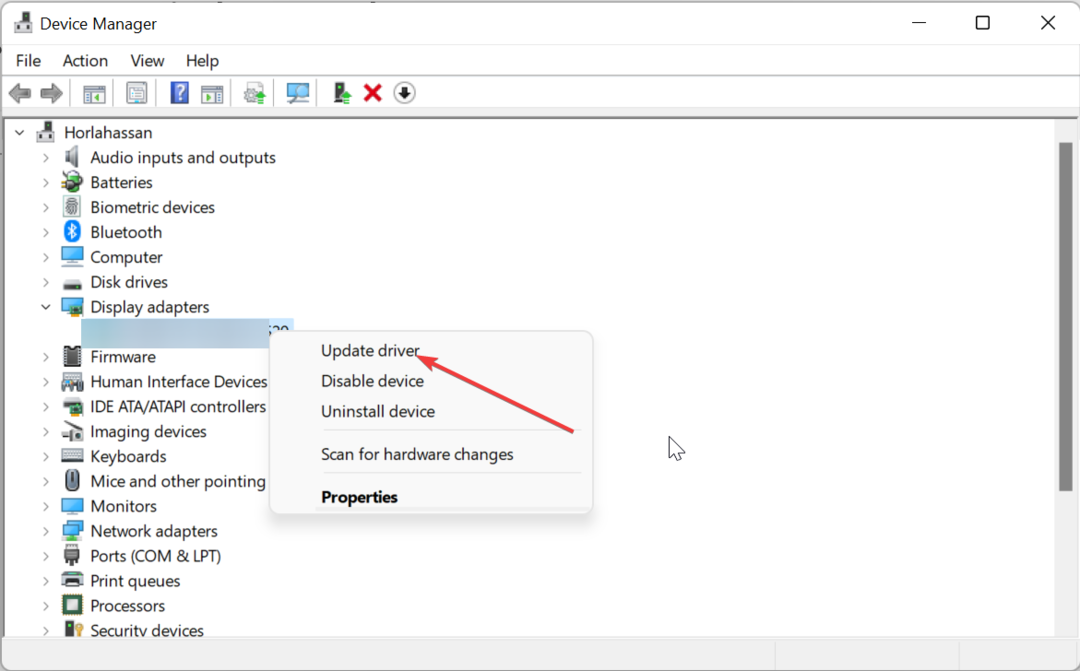
- Enfin, sélectionnez Rechercher automatiquement des pilotes et installez toute mise à jour disponible.
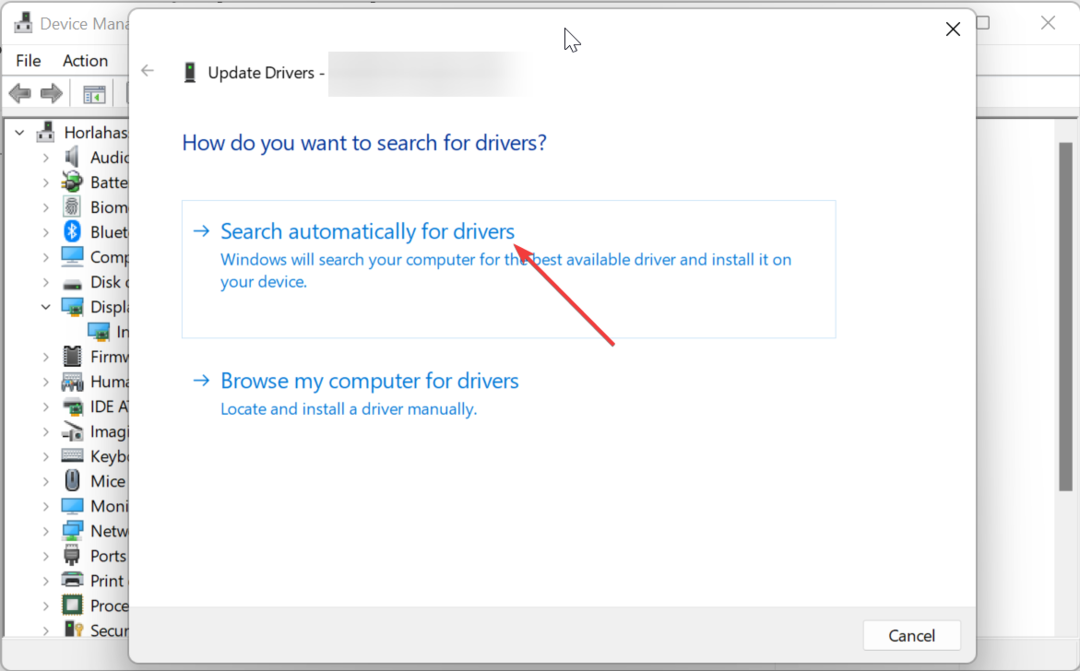
Un pilote de carte graphique obsolète est à l'origine de nombreux problèmes dans les jeux, et le code de sortie 6 de Minecraft n'est pas différent. Il est donc important de mettre à jour vos pilotes fréquemment.
Si vous ne voulez pas subir le stress de la mise à jour manuelle de vos pilotes, nous vous recommandons d'utiliser un outil spécial comme DriverFix.
Ce logiciel de premier ordre recherche automatiquement les pilotes obsolètes, cassés et manquants et les remplace par la version originale de sa base de données.

DriverFix
Réparez tous vos pilotes défectueux et obsolètes avec l'application DriverFix.3. Réinstaller les bibliothèques d'exécution
- appuie sur le les fenêtres clé + R, taper appwiz.cpl, et cliquez D'ACCORD.
application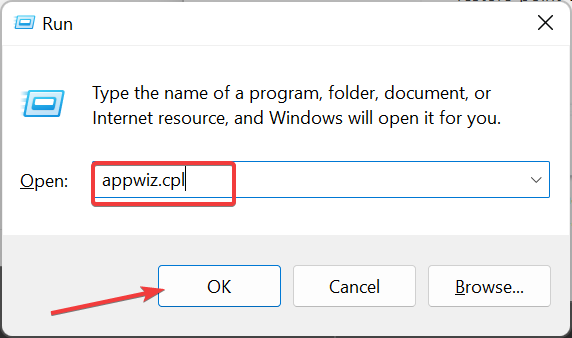
- Cliquez avec le bouton droit sur le package redistribuable Microsoft Visual C++ et sélectionnez Désinstaller.
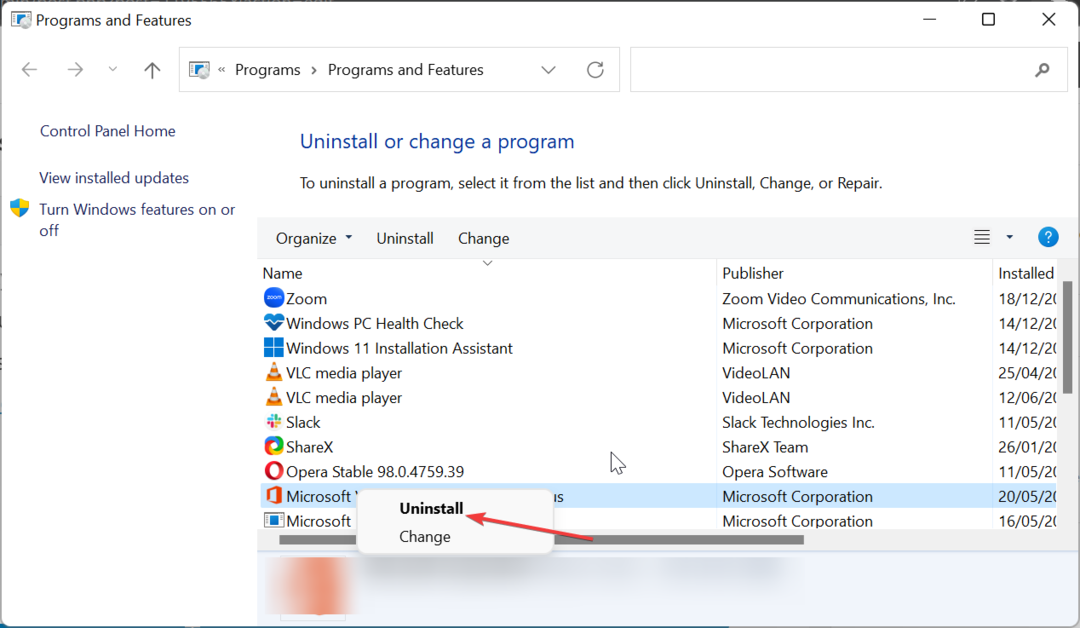
- Maintenant, suivez les instructions à l'écran pour terminer le processus.
- Enfin, rendez-vous sur Site officiel de Microsoft pour télécharger et installer le package.
Certains utilisateurs se réfèrent au code de sortie Minecraft 6 comme erreur d'exécution. Et certains utilisateurs ont pu le réparer en mettant à jour les bibliothèques d'exécution. Donc, vous devriez l'essayer aussi.
- 6 façons de réparer le lanceur ESO bloqué lors du chargement
- Code d'erreur 0x00001338 dans COD Modern Warfare [Réparer]
- 0x89245102 Minecraft Error: Meilleur moyen de le réparer
4. Exécuter le nettoyage de disque
- appuie sur le les fenêtres clé + S, taper nettoyage, et sélectionnez Nettoyage de disque.
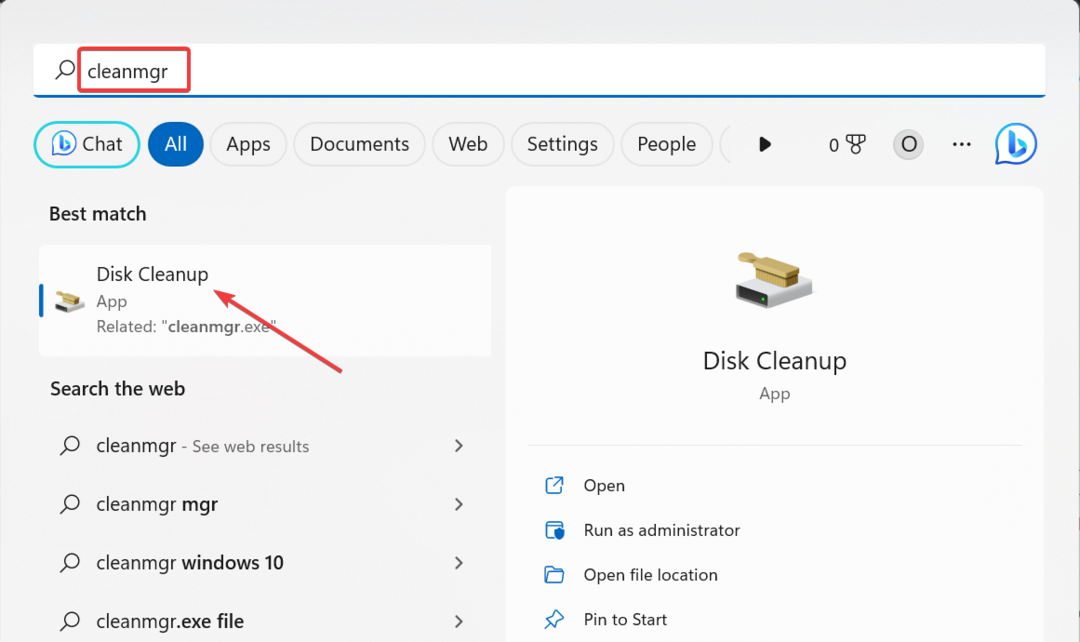
- Ensuite, cliquez sur le Nettoyer les fichiers système bouton.
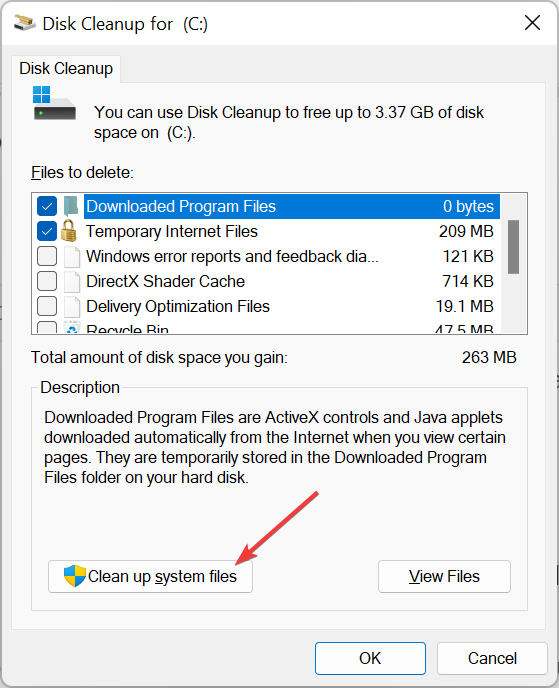
- Choisissez le lecteur que vous voulez nettoyer et cliquez sur D'ACCORD.
- Enfin, cochez les fichiers que vous souhaitez effacer et cliquez sur le D'ACCORD bouton.
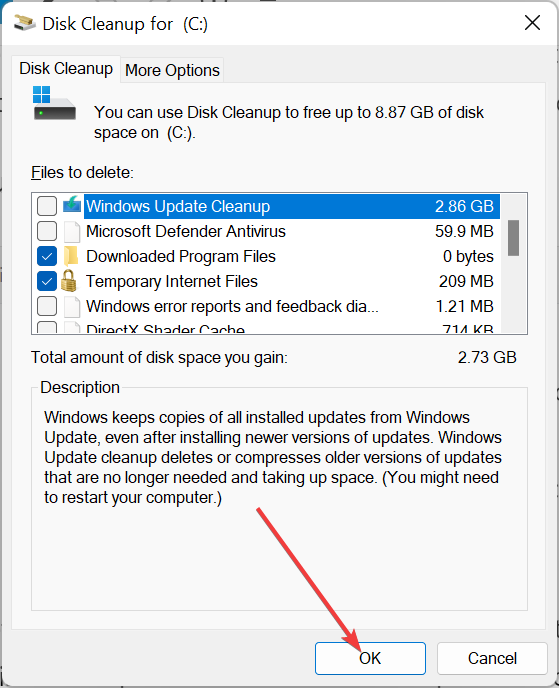
Parfois, ce problème peut être dû à l'accumulation de fichiers inutiles sur votre PC. Effacer ces fichiers avec la fonction de nettoyage de disque devrait résoudre définitivement le problème.
L'erreur de code de sortie Minecraft 6 est l'une de celles dont il est difficile d'identifier la cause exacte. Cependant, vous devriez pouvoir le résoudre en appliquant attentivement les solutions de ce guide.
Si vous faites affaire avec le 0x89245102 Erreur Minecraft, nous avons un guide complet préparé pour vous aider à le résoudre.
Avez-vous rencontré des problèmes lors de l'application des correctifs ci-dessus? N'hésitez pas à partager votre expérience avec nous dans les commentaires ci-dessous.
Vous rencontrez toujours des problèmes ?
SPONSORISÉ
Si les suggestions ci-dessus n'ont pas résolu votre problème, votre ordinateur peut rencontrer des problèmes Windows plus graves. Nous vous suggérons de choisir une solution tout-en-un comme Fortifier pour résoudre efficacement les problèmes. Après l'installation, cliquez simplement sur le Afficher et corriger bouton puis appuyez sur Lancer la réparation.
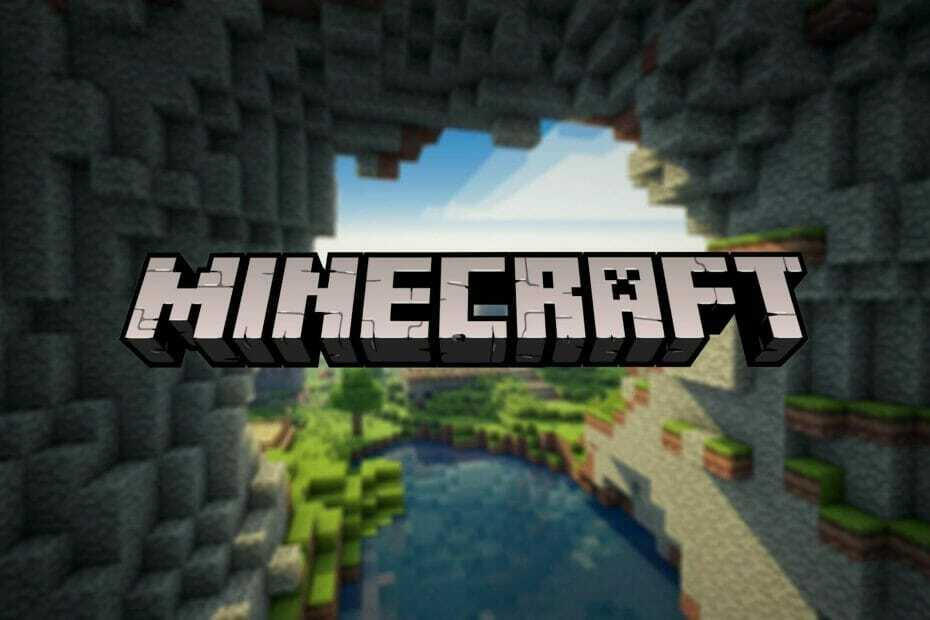

![Problème de bloc invisible dans Minecraft [RÉSOLUTION INSTANTANÉE]](/f/6a5162b0de19a5bce1120ac784f7a4d2.jpg?width=300&height=460)